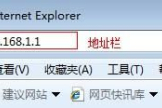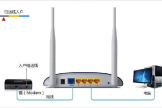为什么网络在插上路由器后没网了(无线路由器没插wan口怎么也能上网)
一、为什么网络在插上路由器后没网了
网络插上路由器后,需要进入路由器后台进行相关上网参数设置才能够上网的。
操作如下:
物理接线:外网网线接modem(有些不需要modem)的ADSL孔 — modem的LAN孔分线到路由器的WAN孔上 — 路由器的LAN孔分线到电脑网口上。
连接路由器的电脑任意打开一个浏览器,输入 192.168.1.1(具体看路由器背部或是说明书),首次登陆需要设置路由器管理者账号和登陆密码,设置完成后进入路由器后台;
点击左侧的运行向导 — 再点击右侧的下一步;
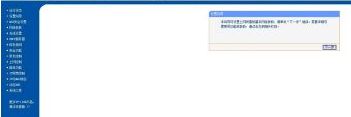
一般默认让路由器选择自动选择上网方式,点击下一步;
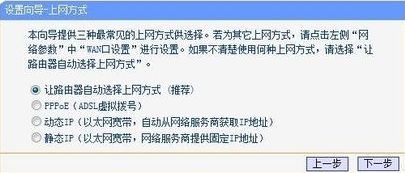
输入包装网络时,运营商给予的上网账号和密码,点击下一步后等待网络识别即可;
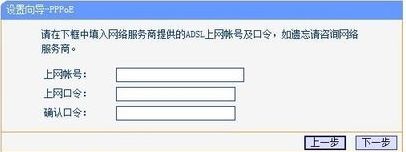
备注:通过以上方式的设置,即可让网线接通到路由器后也可以上网。另路由器的DHCP功能要同时开启,不然可能导致有些电脑无法获取Ip地址。
二、无线路由器没插wan口怎么也能上网
这个无线路由器是按照无线桥接方式设置的副路由。
无线路由器无线桥接方式设置方法:
一、确认主无线路由参数
确认主路由器的无线信号名称、无线加密方式、无线密码以及无线信道。
注意:设置之前,需要固定主路由器的无线信道。
二、设置副路由器
1、修改无线参数并开启WDS扫描信号
电脑连接副路由器,登录管理界面,点击 无线设置 >> 无线基本设置,修改 SSID号 与主路由器相同,固定 信道,勾选开启WDS,点击 扫描。
2、选择主路由器信号
在扫描页面中找到主路由器的SSID,点击 连接。
注意:如果WDS扫描不到主路由器的信号,请确认主路由开启无线功能,且尝试减小主、副路由器之间的距离。
3、选择加密方式并输入无线密码
密钥类型 选择主路由器的加密方式,在 密钥 位置输入主路由器的无线密码,输入完成后点击 保存。无需重启路由器,继续下一步设置。
4、设置副路由器的无线密码
点击 无线设置 >> 无线安全设置,选择 WPA-PSK/WPA2-PSK,在 PSK密码 中设置与主路由器相同的无线密码,点击 保存。系统提示“您已经更换了无线设置,重启后生效”,点击 重启,弹出重启提示页面时,点击 确定,等待重启完成。